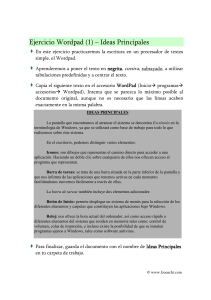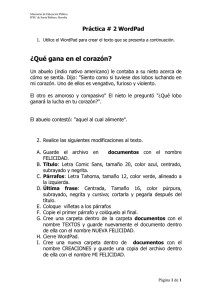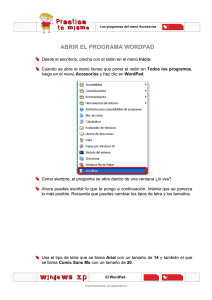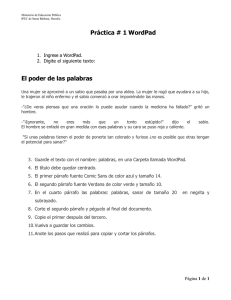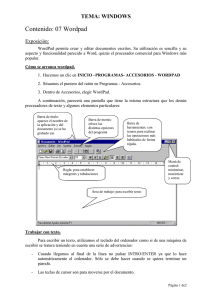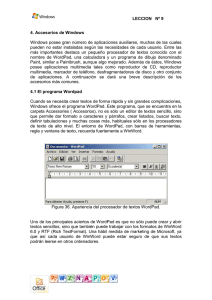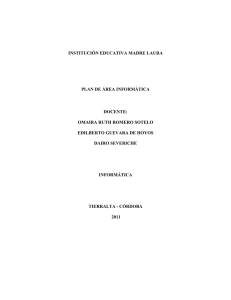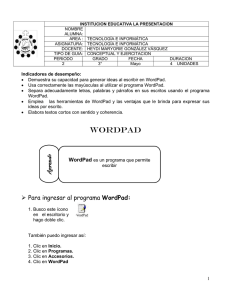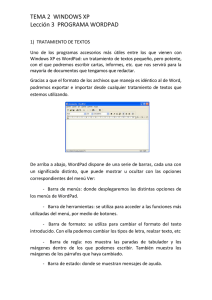DIFERENCIA ENTRE “GUARDAR” Y “GUARDAR COMO”
Anuncio
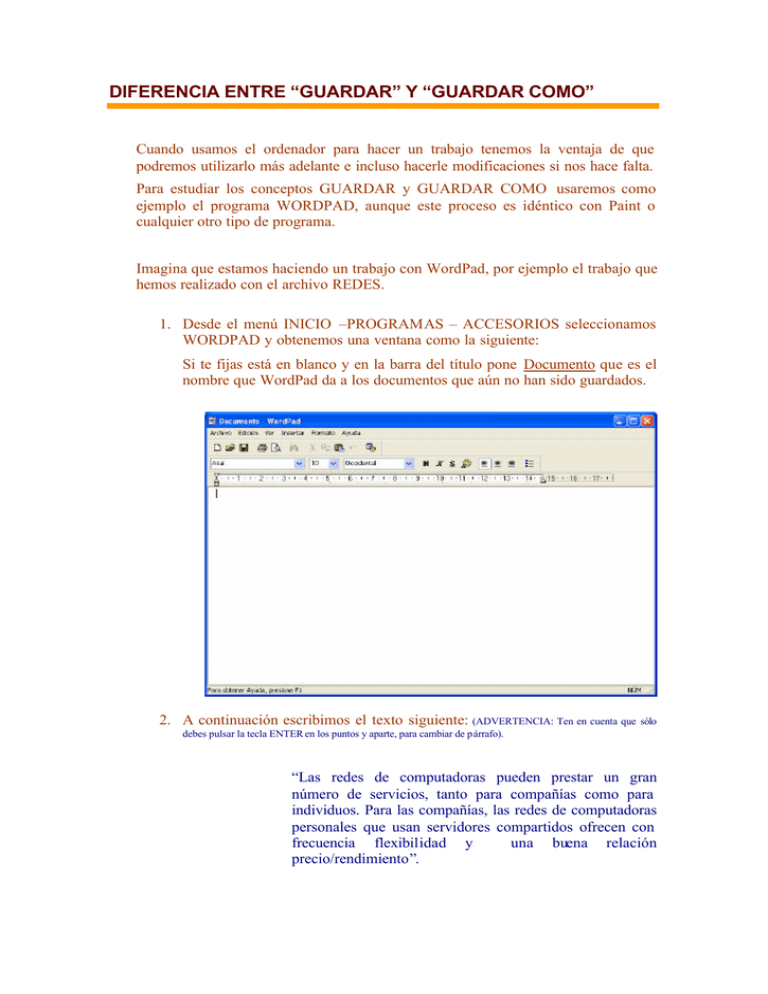
DIFERENCIA ENTRE “GUARDAR” Y “GUARDAR COMO” Cuando usamos el ordenador para hacer un trabajo tenemos la ventaja de que podremos utilizarlo más adelante e incluso hacerle modificaciones si nos hace falta. Para estudiar los conceptos GUARDAR y GUARDAR COMO usaremos como ejemplo el programa WORDPAD, aunque este proceso es idéntico con Paint o cualquier otro tipo de programa. Imagina que estamos haciendo un trabajo con WordPad, por ejemplo el trabajo que hemos realizado con el archivo REDES. 1. Desde el menú INICIO –PROGRAMAS – ACCESORIOS seleccionamos WORDPAD y obtenemos una ventana como la siguiente: Si te fijas está en blanco y en la barra del título pone Documento que es el nombre que WordPad da a los documentos que aún no han sido guardados. 2. A continuación escribimos el texto siguiente: (ADVERTENCIA: Ten en cuenta que sólo debes pulsar la tecla ENTER en los puntos y aparte, para cambiar de párrafo). “Las redes de computadoras pueden prestar un gran número de servicios, tanto para compañías como para individuos. Para las compañías, las redes de computadoras personales que usan servidores compartidos ofrecen con frecuencia flexibilidad y una buena relación precio/rendimiento”. 3. El texto quedará como en la siguiente imagen aproximadamente. No debe preocuparnos de momento qué longitud tendrán las líneas. 4. Ahora ha llegado el momento de GUARDAR. Para ello tendremos que pensar en qué lugar (normalmente una carpeta) lo guardaremos y qué nombre le vamos a dar. Aquí debes elegir el lugar donde lo guardaremos. Pincha sobre la flecha de la derecha. Elige Mis Aquí tendrás que escribir el nombre que le quieres dar al fichero. En nuestro caso REDES 5. Ya está guardado en la carpeta “Mis documentos” y se llama “REDES”. 6. Imagina que ahora queremos hacer un nuevo documento utilizando el anterior. Para ello abriremos WordPad de la misma forma. Una vez abierto, desde el menú “Archivo” – “abrir” obtenemos una ventana similar a ésta: 7. Si te fijas en la parte superior estamos en “Mis Documentos”, que es donde hemos guardado REDES. Sólo tenemos que marcar REDES y pulsar ABRIR en la parte inferior derecha.. Si no apareciera será seguramente porque no es el tipo de archivo que necesitamos. Elegiremos “Todos los archivos” en la casilla “Tipo” de la parte inferior de la ventana. 8. Ahora añadiremos el texto deseado o modificaremos el ya existente. Sirva el siguiente ejemplo: 9. Si queremos quedarnos con la versión nueva y no nos importa la vieja, simplemente pulsaremos EDICION—GUARDAR, pero si deseamos guardar el texto viejo y el nuevo, con otro nombre o en un lugar distinto, usaremos GUARDAR COMO (Lee el apartado SEIS de la unidad SÉPTIMA “Crear un trabajo nuevo a partir de otro existente”). Si la opción elegida es GUARDAR, simplemente se guardará en el mismo lugar en el que está, con los cambios añadidos. Si la opción es GUARDAR COMO aparecerá de nuevo la ventana del paso 4 para que elijamos lugar y nombre.